
こんにちは、キベリンブログです。
確定申告がはじめてだと、どのやり方を選ぶべきかわからないですよね。
今回は、「e-Taxでの確定申告は、xmlファイル読込で入力不要に」の件について、紹介します。
【本記事の内容】
① 確定申告のやり方とは【3つの方法】
② e-Taxの確定申告は、XMLファイル読込で面倒な入力は不要【株・ふるさと納税・源泉徴収票】
③ まとめ:e-Taxは使いやすくなっており、環付金の受け取りも早くておすすめ
e-Taxと書面での確定申告を、ともに経験してきました。
使いやすくなっているe-Taxのポイントを、わかりやすく紹介していきます。
① 確定申告のやり方とは【3つの方法】

① 確定申告のやり方とは【3つの方法】
e-Taxの内容に入る前に、まずは確定申告にはどんなやり方があるかを説明しておきますね。
大きくわけると、以下の方法があります。
【確定申告のやり方】
方法1 : PC+スマホ+マイナンバーカード(e-Taxでのネット申告)
方法2 : スマホ+マイナンバーカード(e-Taxでのネット申告)
方法3 : 確定申告書(書面で税務署に提出 or 郵送)
3つの方法について、順番に見ていきましょう。
方法1 : PC+スマホ+マイナンバーカード(e-Taxでのネット申告)
・必要なもの:PC(パソコン)、スマホ(マイナポータルアプリをインストール)、マイナンバーカード
・メリット:入力作業がラクに行えて、内容も確認しやすい
・デメリット:PCが必要
1つ目は、「PC(パソコン)をメインに使って確定申告する方法」です。
最もやりやすいのが、この方法ですね。
国税庁のサイト「e-Tax」で確定申告するのですが、オンラインですべて完結します。
税務署に行く必要もなく、紙の申告書なども一切必要ありません。
ちなみに、"スマホはマイナンバーカードの読み取りに使うだけ" で、スマホから細かい入力は行いません。
PCを使わずスマホだけで行う方法(次で紹介しますね)もあるのですが、画面が小さく入力もしにくいので、PCを使う方法がおすすめです。
方法2 : スマホ+マイナンバーカード(e-Taxでのネット申告)
・必要なもの:スマホ(マイナポータルアプリをインストール)、マイナンバーカード
・メリット:PCがなくても、スマホだけでネット申告できる
・デメリット:入力しにくく、内容も確認しづらい
2つ目は、「スマホ(スマートフォン)だけで行う方法」です。
PCがなくても可能なので、便利な方法といえますね。
このスマホを使う方法も国税庁のサイト「e-Tax」で確定申告するので、オンラインですべて完結します。
書面の提出などは一切不要です。
難点としては、スマホだと入力しにくいところですね。
ミスも発生しやすいので、よく確認しながら行う必要があります。
方法3 : 確定申告書(書面で税務署に提出 or 郵送)
・必要なもの:確定申告書(書面)
・メリット:PCやスマホ、マイナンバーカードがなくても行える
・デメリット:書面を準備したり、税務署に提出に行く or 郵送などの手間が面倒
3つ目は、「紙の確定申告書を使って税務署に提出 or 郵送する方法」です。
昔から行われている方法なので、慣れている人にとっては、やりやすいかもしれません。
確定申告書は税務署や役所に置いてあるので、取りに行く必要があります。
PCとプリンタがあるなら、入力して印刷することも可能です。
なお、税務署には確定申告書を作成するためのPCがあり、そこで入力することもできます。
ただし、税務署は激込みの状態でかなり待ち時間も長くなることが多いので、その点は要注意ですね。
※なお、書面で行う確定申告の場合、「確定申告書A」はすでに廃止されています。
変わったポイントについては、「確定申告で2023年以降、申告書Aは廃止【公金受取口座が追加】」をご覧ください。
② e-Taxの確定申告は、XMLファイル読込で面倒な入力は不要【株・ふるさと納税・源泉徴収票】

② e-Taxの確定申告は、XMLファイル読込で面倒な入力は不要【株・ふるさと納税・源泉徴収票】
前のパートで、確定申告のやり方である3つの方法をみてきました。
「方法1」と「方法2」のe-Taxでのネット申告は、年を追うごとに進化しています。
使い勝手も良くなったので、e-Taxでの確定申告はかなりラクになってきました。
ここで本題ですが、手入力が不要になる「xmlファイル」について紹介していきますね。
xmlファイルは、e-Taxで読み込めるファイル形式で、読み込むとデータが自動的に反映されます。
項目ごとにxmlファイルがありますが、おもな項目としては以下の3つです。
【e-Taxで入力不要になる、xmlファイルが読み込める項目】
❶ 株式の「年間取引報告書」のxmlファイル読込
❷ ふるさと納税の「寄附金控除に関する証明書」のxmlファイル読込
❸ 会社の「源泉徴収票」のxmlファイル読込(スマホならOCR機能も利用可能)
それぞれの入手方法など、順番に見ていきましょう。
株やふるさと納税の申告が不要であれば、読み飛ばしてOKです。
❶ 株式の「年間取引報告書」のxmlファイル読込
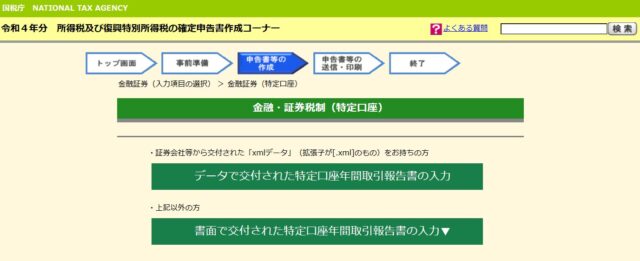
❶ 株式の「年間取引報告書」のxmlファイル読込
「年間取引報告書」は証券会社が発行する書類で、あなたの1年間の取引をまとめたものです。
株をやっているといろんな書類がありますが、この年間取引報告書に確定申告で必要なデータが盛り込まれています。
毎年1月中旬までには年間取引報告書が発行され、証券会社のサイトから閲覧できるようになります。
「SBI証券」や「楽天証券」では、サイトから年間取引報告書の「xmlファイル」のダウンロードが可能です。
そのダウンロードしたxmlファイルをe-Taxで読み込めば、自動的にデータが反映されます。
利用している証券会社が複数あるなら、もちろん複数枚の読み込みもできますよ。
なお、NISA口座でしか運用していない場合は、非課税のため年間取引報告書の対象外です。
NISA口座の確定申告は不要なので、注意してくださいね。
❷ ふるさと納税の「寄附金控除に関する証明書」のxmlファイル読込
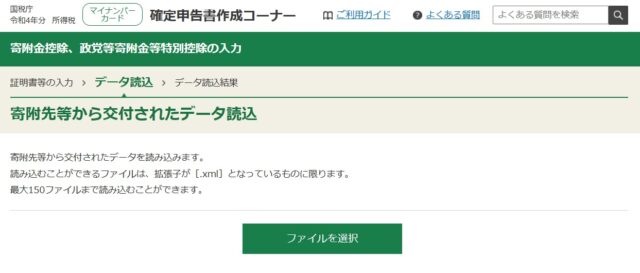
❷ ふるさと納税の「寄附金控除に関する証明書」のxmlファイル読込
「寄附金控除に関する証明書」は、ふるさと納税サイト(楽天ふるさと納税など)が発行する書類です。
あなたの1年間のふるさと納税の実績をまとめたもので、ふるさと納税による控除の手続きがラクになります。
ふるさと納税すると「寄附金受領証明書」が発行されるのですが、自治体ごとに発行されて別々に送られてくるので、枚数が増えて管理が手間だったんですよね。
その自治体ごとに発行された寄附金受領証明書を1枚にまとめたものが、「寄附金控除に関する証明書」というわけです。
この寄附金控除に関する証明書にも「xmlファイル」があり、楽天ふるさと納税などからダウンロードできます。
xmlファイルを読み込めば、わざわざ紙の書類を取っておく必要もありません。
【ワンストップ特例での申請後に、確定申告した場合について】
ワンストップ特例で寄付金控除を申請した場合でも、確定申告は可能です。
その場合、最終的には "確定申告の内容" が反映されます。
寄付金控除の入力を忘れると、たとえワンストップ特例で申請しても無効となり、税金から控除されず損することになります。
ワンストップ特例の申請後に確定申告するときは、必ずふるさと納税の寄付金控除の入力を忘れないようにしてくださいね。
❸ 会社の「源泉徴収票」のxmlファイル読込(スマホならOCR機能も利用可能)
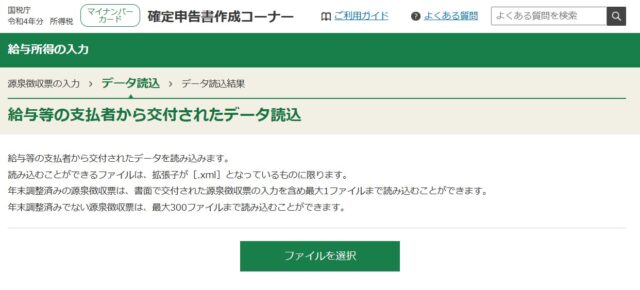
❸ 会社の「源泉徴収票」のxmlファイル読込
「源泉徴収票」は、あなたが勤務している会社が発行する書類です。
Web給与明細などで対応している会社なら、「xmlファイル」でダウンロードできることが多いですね。
年の途中で転職した場合など、源泉徴収票が複数枚あっても大丈夫です。
"年末調整済み" は1ファイルだけで、"年末調整済みでないもの" は300ファイルまで読み込めます。
ちなみに源泉徴収票の提出は不要になっており、手入力の場合でも出す必要はありません。
なお、スマホで申告を行う場合は、源泉徴収票をカメラで撮影して読み込む「OCR機能」でも自動入力できます。
③ まとめ:e-Taxは使いやすくなっており、環付金の受け取りも早くておすすめ

③ まとめ:e-Taxは使いやすくなっており、環付金の受け取りも早くておすすめ
本記事では、「e-Taxでの確定申告は、xmlファイル読込で入力不要に」の件を紹介しました。
ポイントをまとめます。
【確定申告のやり方】
方法1 : PC+スマホ+マイナンバーカード(e-Taxでのネット申告)
方法2 : スマホ+マイナンバーカード(e-Taxでのネット申告)
方法3 : 確定申告書(書面で税務署に提出 or 郵送)
【e-Taxで入力不要になる、xmlファイルが読み込める項目】
❶ 株式の「年間取引報告書」のxmlファイル読込
❷ ふるさと納税の「寄附金控除に関する証明書」のxmlファイル読込
❸ 会社の「源泉徴収票」のxmlファイル読込(スマホならOCR機能も利用可能)
以前は使いにくかったe-Taxも、だんだん利用しやすくなってきました。
スマホを使うことで、カードリーダーが不要になったのは大きいですね。
e-Taxなら、払い過ぎた税金が戻ってくる「環付金」も、書面での確定申告よりも早く受け取れます。
税務署に行く手間もなく家でできるので、ラクに確定申告できるe-Taxを使ってみてくださいね。
-

-
住民税のお得な支払い方法とは【スマホ+クレカ】
お悩み相談住民税をコンビニで払うと、クレジットカードが使えなくて不便...。 金額も大きくて現金下ろすの面倒だし、お得で便利な払い方を知りたいな。 こんにちは、キベリンブロ ...
続きを見る
-

-
【確定申告】税金がスマホアプリ納付できる!お得な納付方法と選び方
お悩み相談確定申告したら、税金ってどう支払えばいいんだろう? お得な納付方法とかあるのかな。 こんにちは、キベリンブログです。 難しいイメージにある確定申告では、税金の納付 ...
続きを見る
-

-
【節約術】ふるさと納税で、日用品を選ぶべき理由【おすすめ3選】
お悩み相談ふるさと納税の返礼品って、たくさんあって選べない...。 何を選ぶとお得になるんだろ?? こんにちは、キベリンブログです。 ふるさと納税すると返礼品がもらえますが ...
続きを見る

